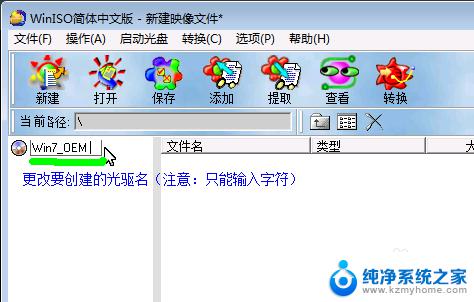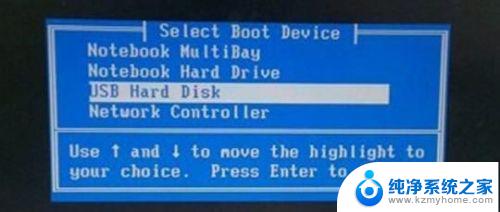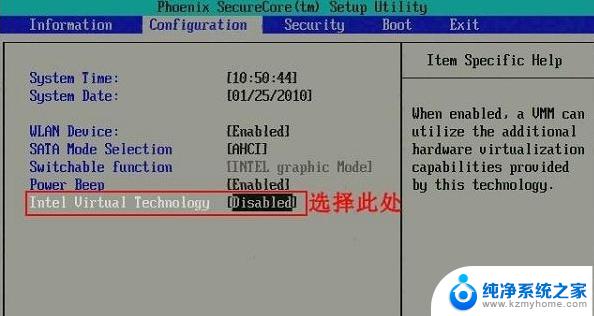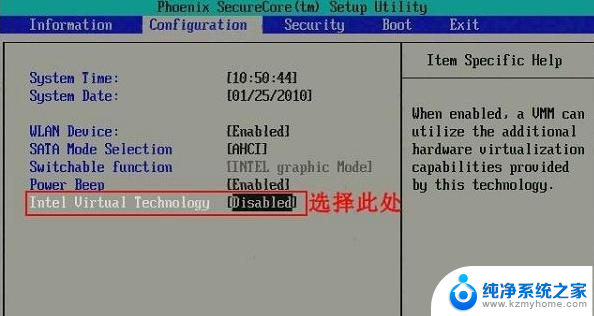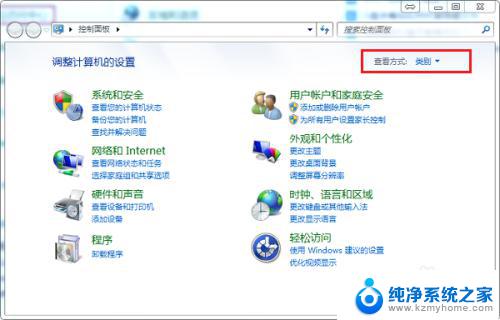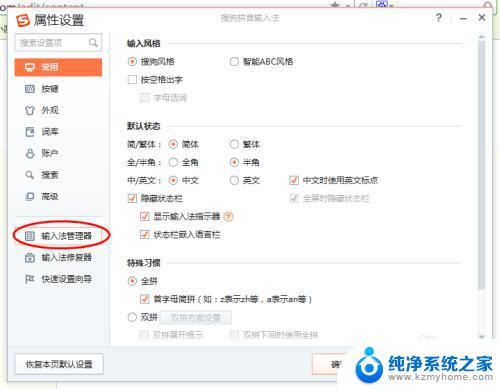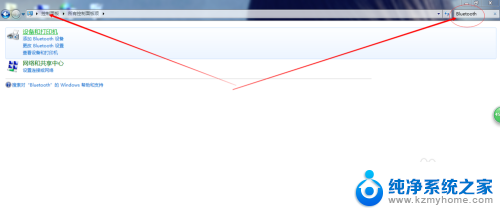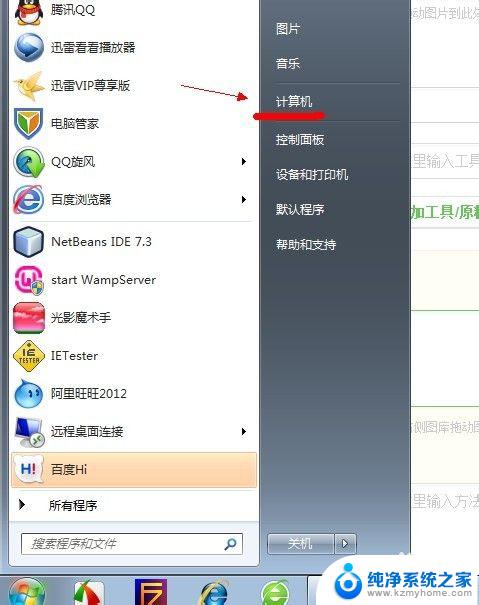win7如何显示虚拟键盘 Windows 7系统如何启用虚拟键盘
更新时间:2023-10-14 11:42:22作者:jiang
win7如何显示虚拟键盘,在当今的数字化时代,电脑已经成为了我们生活中不可或缺的工具,有时候我们可能会遇到一些特殊情况,例如键盘损坏或者需要输入一些特殊字符时,我们就需要使用到虚拟键盘。虚拟键盘是一种通过软件模拟的键盘,可以通过鼠标或触摸屏来进行操作。对于Windows 7系统的用户来说,启用虚拟键盘非常简单,只需要按照以下步骤进行操作即可。
方法如下:
1. 点击“控制面板”。
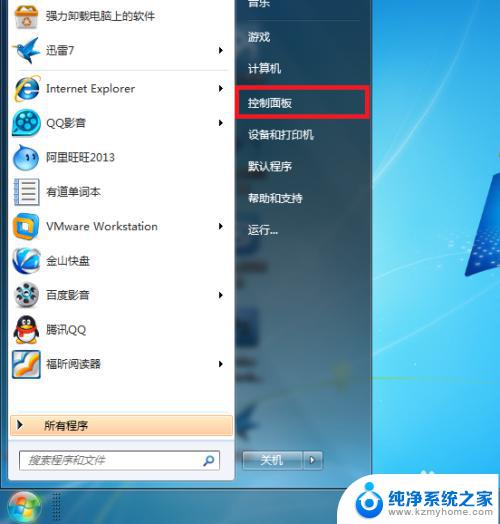
2. 切换查看方式中的“类别”,选“小图标”或者“大图标”都行。
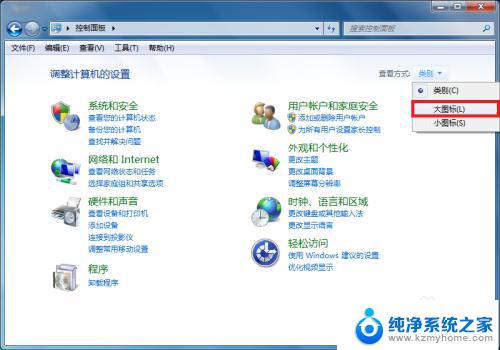
3. 到了这块区域之后,找到“轻松访问中心”。点进去。
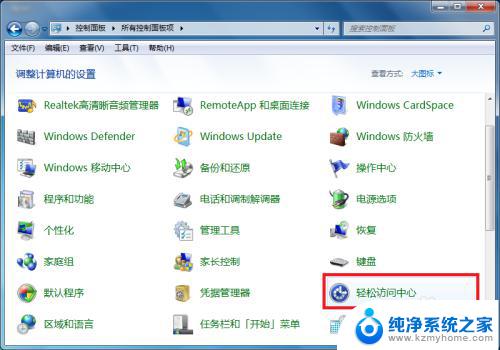
4. 然后就可以“启动屏幕键盘”了。
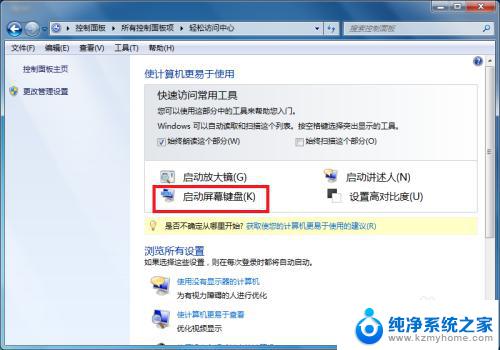
以上就是Win7如何显示虚拟键盘的全部内容,如果您遇到了同样的情况,可以参考本文提供的方法进行处理,希望这篇文章能对您有所帮助。